מידע כללי על מבחנים
במערכת Schooler תוכלו ליצור מבחנים אמריקאיים ולשלב אותם בקורס שלכם. אנחנו מציעים מגוון אפשרויות בהגדרות הבחינה ובאופן הצגת התשובות.
מה חשוב לדעת על המבחנים ב- Schooler?
- המערכת מאפשרת רק מבחנים אמריקאיים.
- כדי לעבור מבחן על התלמיד לענות נכונה על כל השאלות.
- ברירת המחדל היא מספר ניסיונות בלתי-מוגבל לפתרון בחינה (אבל אם תרצו להגביל, יש הגדרה מיוחדת לזה).
- השאלות יופיעו לפי הסדר שבו תכניסו אותן כשתיצרו את המבחן. אפשר לשנות את הסדר בעריכת המבחן
- התשובות יוצגו בסדר אקראי.
- בהגשות עוקבות של מבחן (מנקודת מבטו של תלמיד), התשובות תמיד יופיעו באותו סדר שהופיעו בו בפעם הראשונה.
כדי ליצור מבחן חדש בחרו בקטגוריית מבחנים בתפריט הראשי.
לחיצה על כפתור מבחן חדש תפתח את תפריט ההגדרות ויצירת השאלות.
שם המבחן: בחרו שם לשימוש פנימי שלכם.
שם לתצוגה לתלמיד: זהו השם שיופיע בכותרת המבחן בקורס שלכם.

קורסים: בחרו לאיזה קורס לשייך את המבחן שאתם יוצרים. אפשר לבחור יותר מקורס אחד. לחיצה על שם הקורס בצד ימין של הטבלה תעביר אותו לצד השמאלי (וגם להפך, למקרה שהתחרטתם).
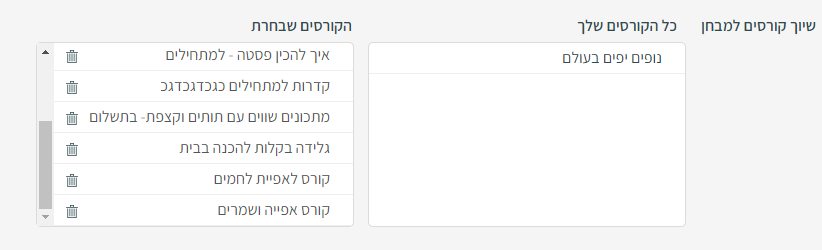
הגדרות המבחן
אלו ההגדרות האפשריות למבחן:
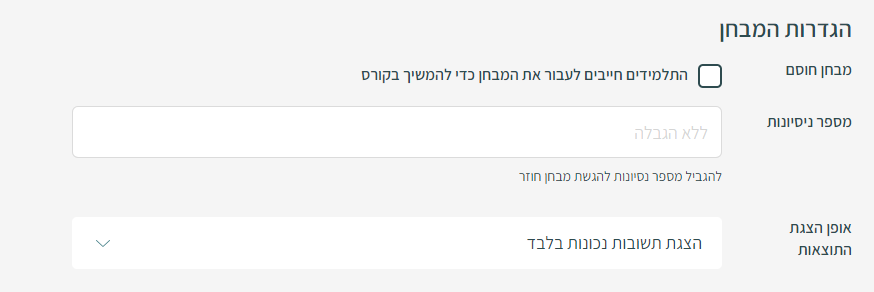
מבחן חוסם: סמנו בתיבת הסימון אם תרצו שהמבחן שאתם יוצרים יהיה מבחן חוסם.
מה זה אומר?
כברירת מחדל במערכת Schooler יש לתלמידים מספר בלתי-מוגבל של ניסיונות בפתרון המבחן. אבל אם תגדירו מבחן כמבחן חוסם, הם יהיו חייבים לענות נכונה על כל השאלות כדי לעבור את המבחן וגם לעבור לשיעור הבא. כל עוד לא עברו את המבחן הם לא יוכלו להתקדם ולצפות בעוד שיעורים.
אם סימנתם בתיבת הסימון שזהו מבחן חוסם, תופיע הגדרה חדשה – קוד איפוס. אפשר לקרוא עליה כאן.
מספר ניסיונות: כאן תוכלו להגדיר את מספר הניסיונות שאתם מאפשרים במבחן חוסם. כי לא תמיד התלמידים יצליחו לענות תשובות נכונות לכל השאלות בניסיון הראשון… אם אתם מעדיפים לאפשר להם לנסות שוב ושוב, השאירו את השדה הזה ריק.
מה קורה אם התלמיד לא ענה נכון בכל הניסיונות? הוא לא יוכל לעבור לשיעור הבא. אבל גם לזה יש פתרון – קראו על מבחן חוזר.
אופן הצגת התוצאות: המבחנים בסקולר הם מבחנים אמריקאיים – לכל שאלה מוצעות כמה תשובות, ורק אחת מהן נכונה. בחרו כאן איך להציג את תוצאות הבחינה בסיומה.
ללא פירוט – התלמיד יגלה רק כמה תשובות היו נכונות וכמה היו שגויות. כך ייראה מסך סיום הבחינה:
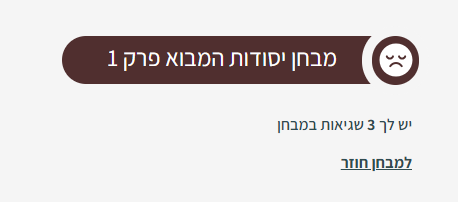
פירוט מלא של תשובות נכונות ולא נכונות – התלמיד יראה את כל התשובות האפשריות לכל שאלה. אם ענו נכון, התשובה תסומן בירוק. אם לא ענו נכון על השאלה התשובה הנכונה תסומן בגבול שחוו, ותשובות שגויות – באדום. אם כתבתם הסברים למה התשובה שגויה, גם הם יופיעו. כך ייראה מסך סיום הבחינה:
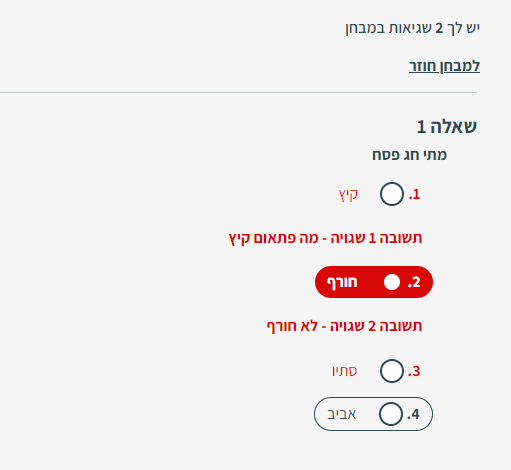
הצגת תשובות נכונות בלבד – בסיום הבחינה יוצגו לתלמיד כל השאלות של הבחינה והאם ענה עליהן נכון או לא. התשובות הנכונות מסומנות בירוק והתשובות הלא נכונות שלו יסומנו באדום. אם יש הסבר למה התשובה נכונה או שגויה זה יופיע כאן. כך ייראה מסך סיום הבחינה:
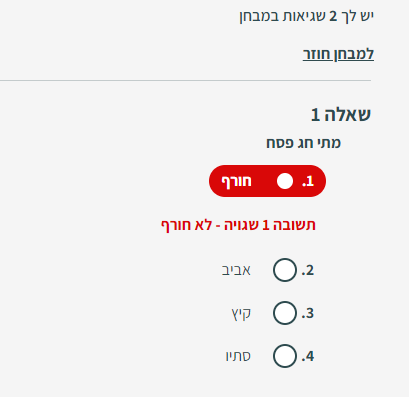
שאלות המבחן
אפשר ליצור כמה שאלות שרוצים למבחן (לא בטוח שרצוי…)
אפשרויות בהגדרות השאלה:
אפשר לבחור אם השאלה היא חובה או לא (אם בחרתם במבחן חוסם אוטומטית כל השאלות הן חובה)
טקסט לתוכן השאלה עצמה (עד 120 תווים)
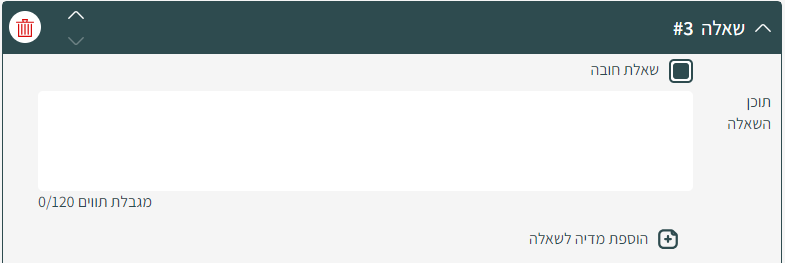
הוספת מדיה לשאלה– אפשר קישור לוידאו/ קובץ אודיו/ תמונה. להסבר המלא קראו את המאמר הבא
תשובה נכונה
כאן רושמים את התשובה הנכונה. אפשר גם להוסיף הסבר למה התשובה נכונה- ההסבר יופיע בתוצאות הבחינה אם בחרתם בכך בפירוט של תשובות ושאלות
אפשר להוסיף מדיה לתשובה עצמה

תשובות שגויות
חובה להוסיף לפחות תשובה שגויה אחת
אפשר להוסיף לכל תשובה שגויה הסבר – מדוע התשובה לא נכונה. הנה עוד הזדמנות ללמד את החומר ואת דרך המחשבה שלכם!
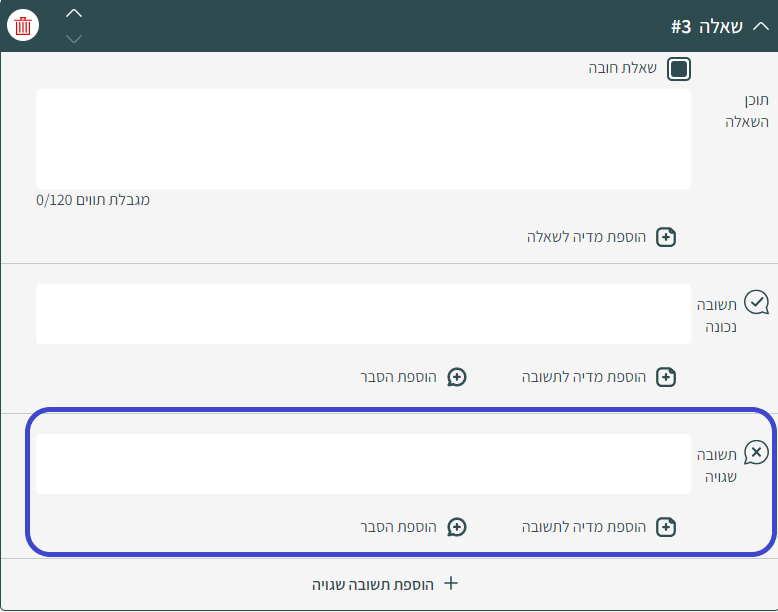
גם לתשובות שגויות אפשר להוסיף מדיה (וידאו/אודיו/תמונה) למאמר המלא בנושא לחצו כאן
כדי להוסיף עוד תשובות שגויות, לחצו על + הוספת תשובה שגויה.
כדי להוסיף שאלות, לחצו על שאלה חדשה.
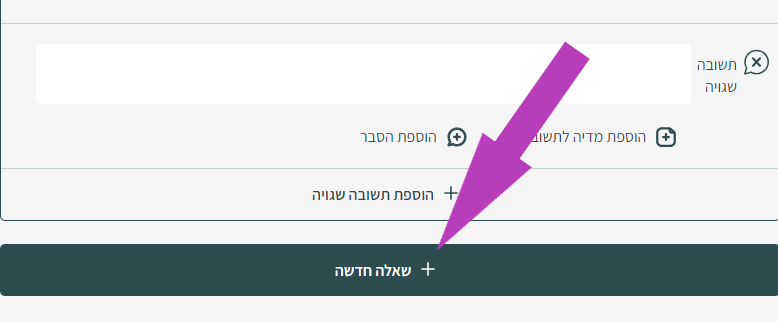
אחרי שניסחתם את כל השאלות במבחן, שמרו אותו.אחרי שתיצרו מבחן תוכלו לראות במסך הראשי של המבחנים שמוצמדים לו שלושה כפתורים: עריכה, העתקה ומחיקה.לחיצה על כפתור ההעתקה תשכפל את המבחן במערכת, ותוכלו לערוך אותו כרצונכם.
שילוב מבחן בשיעור
לאחר יצירת המבחן נרצה לשלב אותו בקורס שלנוץ כאמור, אפשר לשייך מבחן ליותר מקורס אחד. כדי שהמבחן יופיע יש להיכנס לעריכת הקורס, לפתוח שיעור חדש ולבחור בסוג השיעור- מבחן. למאמר המלא לחצו כאן
